Medidas y dimensiones
Las Medidas y Dimensiones son el núcleo de los widgets para nuestros paneles. En esta página, conoceremos más sobre ellos.
Un widget se compone de datos, que se dividen en medidas y dimensiones:
Las Medidas son, en términos simples, los datos que queremos visualizar como números o en un gráfico.
Las Dimensiones son los agrupadores, es decir, algo que queremos usar para dividir los datos (que obtenemos de las medidas).
Estás limitado a las Medidas y Dimensiones que se especifican en tu esquema, lo que determina qué datos estarán disponibles para ti.
Inicialmente, para tus medidas y dimensiones, tendrás acceso a datos de conversión de actividad, así como a datos de la alimentación en tiempo real, como los siguientes eventos; pago, inicio de sesión, registro, casino, casa de apuestas, lotería y carrito.
A continuación, aprenderemos más sobre las Medidas y Dimensiones.
Seleccionar Alcance de Datos
Al crear un widget (o usar la funcionalidad Explorar), primero necesitas seleccionar qué alcance de datos quieres usar.
Explicaremos rápidamente por qué es así.
Algunos datos (medidas y dimensiones) simplemente no están "relacionados" y no pueden/no deben combinarse al crear gráficos.
Por eso hemos dividido todos los datos en diferentes alcances de datos para facilitarte la creación de tus paneles con facilidad y que se comporten como se espera.\
Cada alcance de datos, como se muestra a continuación, también enumera qué tipo de datos contienen para que puedas asegurarte de elegir el más adecuado para tu próximo widget.
.png?alt=media)
Elige uno de los Alcances de Datos al crear tus widgets
.png?alt=media)
Elige uno de los Alcances de Datos al crear tus widgets
Los Alcances de Datos:
Rendimiento del Casino:
Explora la actividad del jugador del casino desde una vista de 360 grados. El alcance incluye eventos de casino, eventos de bonificación, eventos de pago y eventos de inicio de sesión con desgloses por estados de características de jugador de singularidad del sistema.
Métricas de Conversión de Actividad:
Explora las métricas de conversión de actividad de alto nivel. El alcance incluye datos de conversión relacionados con las actividades enviadas junto con las métricas de rendimiento del canal.
Rendimiento de Actividad en Profundidad
Explora el rendimiento de la actividad desde una vista de 360 grados. El alcance incluye datos para los jugadores 90 días antes y después de que fueron seleccionados por una actividad. Todos los datos de rendimiento del casino, filtrados para los jugadores seleccionados por la actividad seleccionada.
Movimientos de Características del Jugador
Este es un alcance para las características del jugador en el modelo de Singularidad. Cada estado actual y movimiento dentro del modelo de singularidad se presenta en esta vista.
Medidas
Las Medidas determinan qué datos queremos en nuestros widgets.
Ejemplos de medidas son cantidad de depósito, bonos convertidos en reales, activos, y ingresos brutos de juego. Solo para mencionar algunos de ellos.
Seleccionar Medida(s)
Qué medidas y cuántas quieres usar depende completamente de ti. Esto está directamente relacionado con qué datos estás buscando mostrar para tu widget.
Al agregar una medida, verás todas las opciones disponibles en un menú desplegable. Todas las medidas que encontrarás debajo de una categoría/sección específica.
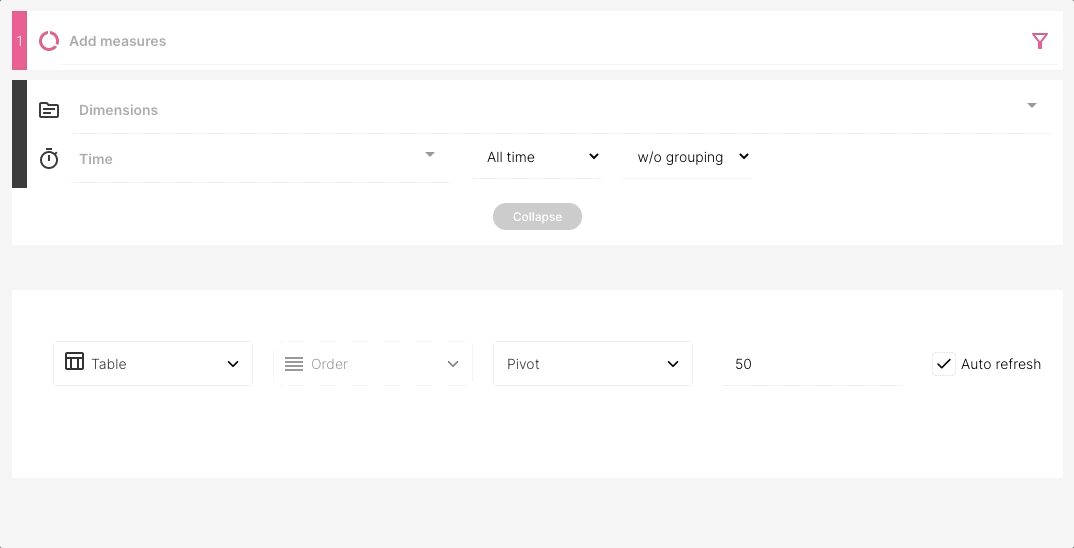
Seleccionar medidas
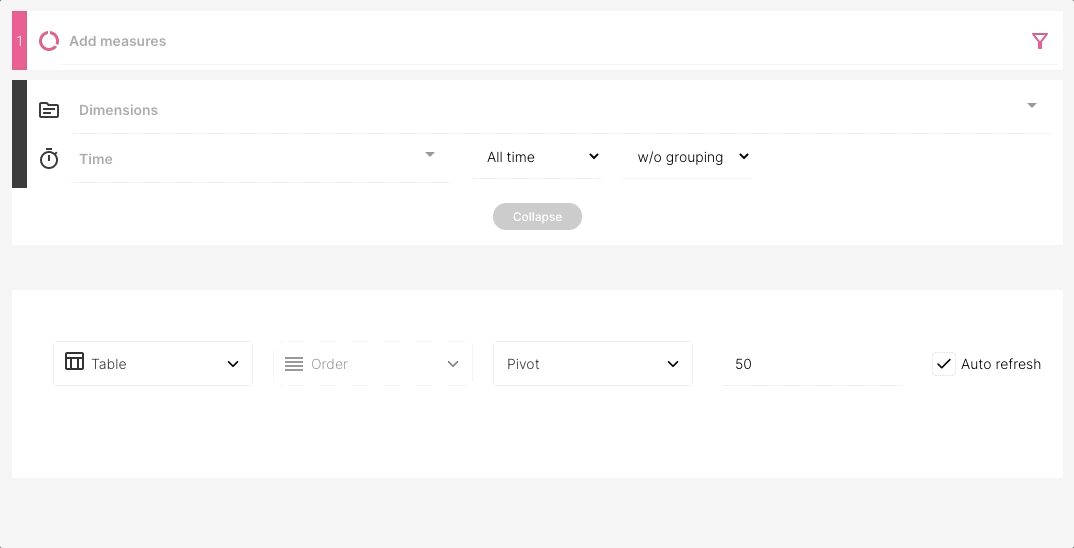
Seleccionar medidas
Filtros para Medidas
Cuando has seleccionado una medida, todos los datos conectados a ella serán extraídos del sistema. Habrá momentos en los que todos los datos son relevantes y habrá otros momentos en los que solo querrás datos específicos de la medida que has seleccionado. En el caso de la última situación, cuando solo quieres una selección específica de datos de tu medida, puedes usar filtros para lograr esto.
Agregar filtros es fácil. Cuando has agregado una medida, simplemente haces clic en el icono del embudo, a la extrema derecha, que agregará campos adicionales para que agregues tus filtros.

Agregar Filtros a tus Medidas

Agregar Filtros a tus Medidas
Una vez que has ingresado el filtro de tu elección, lo guardas haciendo clic en el icono del disco, y haciendo clic en el icono de más puedes agregar otros adicionales.

Guardar filtro y agregar más

Guardar filtro y agregar más
Puedes agregar tantos filtros como necesites a tus medidas.
Además, se pueden agregar múltiples valores por filtro. Simplemente escribe el valor y presiona enter o la tecla de coma entre cada valor que quieras agregar.

Agregar múltiples valores a un filtro

Agregar múltiples valores a un filtro
🙋 Nota:
Si tienes múltiples medidas, los filtros se aplicarán a todas ellas.
A continuación, tenemos 2 ejemplos de medidas con filtros agregados.
Ejemplo 1:
.png?alt=media)
.png?alt=media)
La Medida 'Detalles del Usuario: Cuenta' se refiere a la cuenta del jugador, que es el número de jugadores registrados en tu sitio. Sin ningún filtro, esto significa que se incluirán todos los jugadores.
Si en cambio quieres el número de jugadores que están registrados desde Alemania, podemos agregar el filtro 'País igual a "DE"'.
Ejemplo 2:
.png?alt=media)
.png?alt=media)
La Medida 'Conversión de Actividad: Tasa de Conversión' se refiere a la tasa de conversión de tus actividades. Sin ningún filtro, todas tus actividades estarán incluidas en el valor de la tasa de conversión que obtendrás de esta medida. Esto significa que obtendrás la tasa de conversión de todas las actividades combinadas (calculado: conteo de jugadores que depositaron dentro del período de conversión de una actividad / dividido por / conteo de todos los disparos de actividad).
Si en cambio quieres ver la tasa de conversión para una actividad específica, necesitamos agregar el filtro 'ID de Actividad igual a "1337"' (Conversión de Actividad: ID de Actividad).
Filtrar por Tiempo (Dimensiones)
Digamos que la actividad 1337, en el ejemplo anterior, es una actividad automatizada/recurrente. Esto significa que la tasa de conversión se calcularía durante todo el tiempo, cada vez que se dispara la actividad.
Si en cambio quisieras ver la tasa de conversión para un período de tiempo específico, necesitas agregar una dimensión de tiempo, que se encuentra en la sección debajo de las medidas.
.png?alt=media)
.png?alt=media)
Con la dimensión de tiempo 'Fecha de Actividad' establecida en 'La semana pasada' y 'sin agrupación', siempre obtendrás la tasa de conversión de la semana pasada para la actividad.
Hay muchas opciones y alternativas diferentes cuando se trata de dimensiones de tiempo. Lee más aquí.
Dimensiones
Obtenemos los datos de las medidas y las dimensiones son algo que queremos usar para dividir los datos.
Ejemplos de dimensiones son dividir datos por país, proveedor de casino, fuente de adquisición o por mes. Los primeros 3 ejemplos son dimensiones "regulares", mientras que el último, dividir por mes, es un ejemplo de una dimensión de tiempo.
Seleccionar Dimensión(es)
Qué dimensiones y cuántas quieres usar depende de ti. Esto está directamente relacionado con cuán granular quieres ser con los datos que has seleccionado para tu widget.
Vale la pena tener en cuenta qué tipo de gráfico te gustaría usar, ya que algunos están limitados a un cierto número de dimensiones (y medidas).
Al agregar una dimensión, verás todas las opciones disponibles en un menú desplegable. Todas las dimensiones que encontrarás debajo de una categoría/sección específica.
.gif?alt=media)
Agregar una dimensión
.gif?alt=media)
Agregar una dimensión
Vale la pena mencionar que es posible combinar las dimensiones regulares con las dimensiones de tiempo. También es posible tener dimensiones regulares sin una dimensión de tiempo y viceversa.
.png?alt=media)
Sección para dimensiones regulares y de tiempo
.png?alt=media)
Sección para dimensiones regulares y de tiempo
Dimensiones de Tiempo
Las dimensiones de tiempo se comportan como cualquier otra dimensión pero tienen más flexibilidad.
Para una dimensión de tiempo, puedes seleccionar un período de tiempo y desglosarlo por un nivel particular de granularidad. Por ejemplo, puedes elegir el período de tiempo 'Este Año' y dividirlo por día, semana o mes, etc.
.png?alt=media)
Ejemplo de una dimensión de tiempo
.png?alt=media)
Ejemplo de una dimensión de tiempo
Con las dimensiones de tiempo, primero seleccionas qué dimensión de tiempo quieres usar en el campo más a la izquierda.
A continuación, seleccionas un período de tiempo, para filtrar los datos que se han recopilado en ese período de tiempo específico. Aquí tienes múltiples opciones para elegir:
.png?alt=media)
Filtrar por tiempo
.png?alt=media)
Filtrar por tiempo
Repasemos todos uno por uno para tener una mejor comprensión de lo que significan.\
Personalizado: Selecciona una fecha de inicio y fin, lo que te da datos de un período de tiempo específico.
Todo el tiempo: Se extraerán todos los datos, de todo el tiempo, que se han recopilado.
Hoy: Datos del día actual. Los días se calculan como días calendario, lo que significa que el día comienza después de la medianoche y termina en el siguiente (hora UTC).
Ayer: Datos del día anterior. También se calculan como días calendario.
Esta semana: Datos de esta semana calendario. Una semana calendario comienza el lunes y termina el domingo.
Este mes: Datos de este mes calendario. Un mes calendario comienza el 1 y termina el último día del mes.
Este trimestre: Datos de este trimestre. Un trimestre comienza el primer día del trimestre y termina el último día del trimestre.
Este año: Datos de este año calendario.
Últimos 7 días: Datos de los últimos 7 días. Calculado desde ahora y 7 días atrás en el tiempo.
Últimos 30 días: Datos de los últimos 30 días. Calculado desde ahora y 30 días atrás en el tiempo.
La semana pasada: Datos de la semana calendario anterior. Una semana calendario comienza el lunes y termina el domingo.
El mes pasado: Datos del mes calendario anterior. Un mes calendario comienza el 1 y termina el último día del mes.
El trimestre pasado: Datos del trimestre anterior. Un trimestre comienza el primer día del trimestre y termina el último día del trimestre.
El año pasado: Datos del año calendario anterior.
Ayer y el día anterior: Datos de ayer y el día anterior (en días calendario).
La semana pasada y la semana anterior: Datos de la semana anterior y la semana anterior (en semanas calendario);
El mes pasado y el mes anterior: Datos del mes anterior y el mes anterior (en meses calendario)
El trimestre pasado y el trimestre anterior: Datos del último trimestre y el trimestre anterior.
Cuando se ha seleccionado el período de tiempo, por último, pero no menos importante, necesitas decidir la granularidad de los datos.
.png?alt=media)
Agrupaciones/divisiones
.png?alt=media)
Agrupaciones/divisiones
Sin Agrupación: Esto te da un solo valor (del período de tiempo seleccionado), sin agrupaciones adicionales.
Segundo: Esto te da valores agrupados/divididos por segundos.
Minuto: Esto te da valores agrupados/div